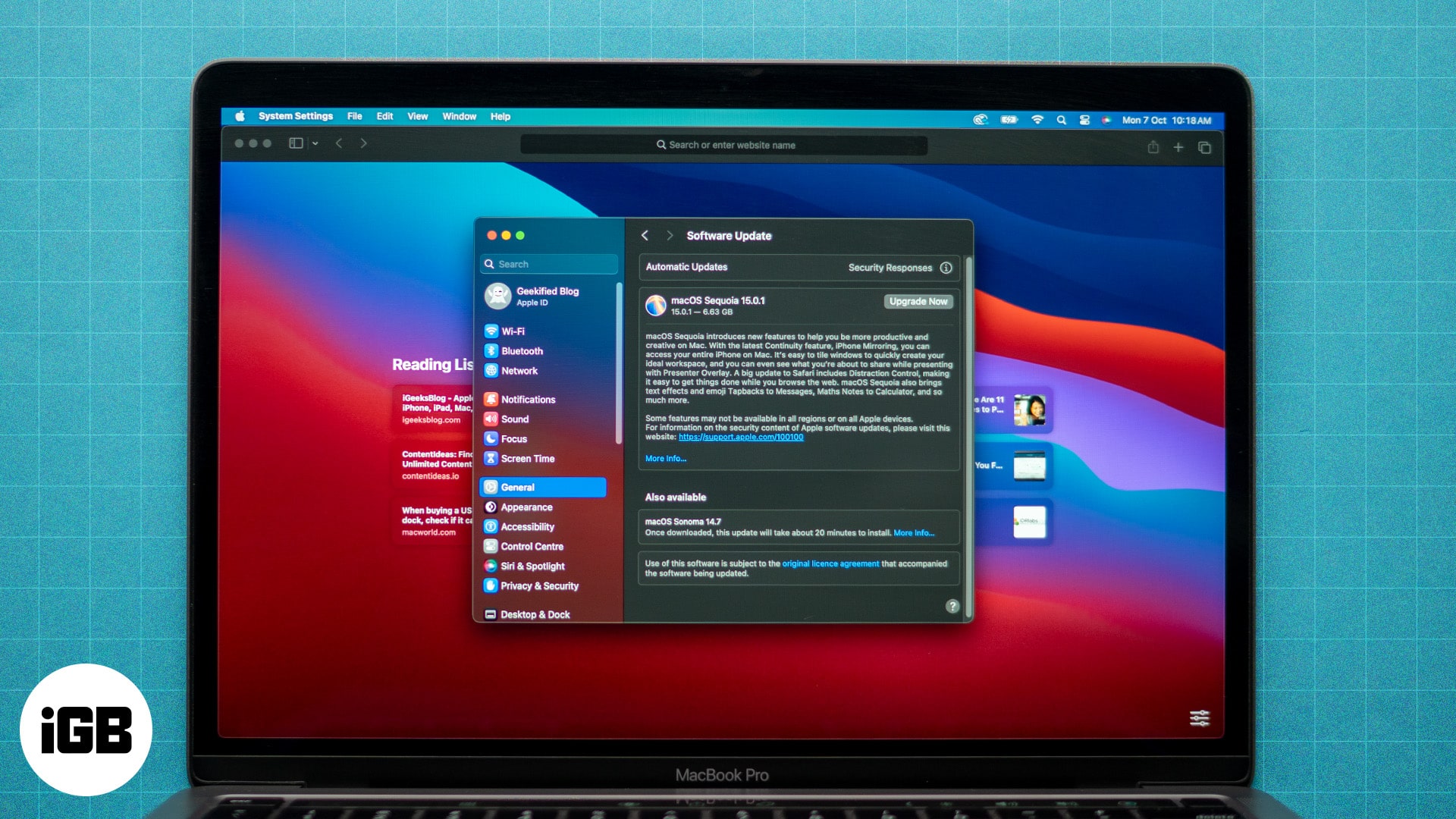
Safari er standard nettleser på din Mac, kjent for sin hastighet og sømløse integrasjon med macOS. Det er viktig å holde Safari oppdatert for å opprettholde en trygg og effektiv nettleseropplevelse.
Regelmessige oppdateringer gir viktige sikkerhetsoppdateringer for å beskytte dataene dine mot trusler på nettet. Dessuten får du også nye funksjoner og ytelsesforbedringer som forbedrer nettleserens generelle funksjonalitet. Så la oss se på hvordan du oppdaterer Safari på Mac og hvorfor det er viktig.
Hvorfor du bør oppdatere Safari på Mac
Det er mange fordeler med vanlige Safari-oppdateringer på Mac. Det er viktig av grunnene som er diskutert nedenfor:
- Forbedret sikkerhet: En av hovedgrunnene til å holde Safari oppdatert er for bedre beskyttelse mot trusler på nettet. Oppdateringer inkluderer ofte sikkerhetsoppdateringer som fikser sårbarheter, forsvarer seg mot trusler som skadelig programvare, phishing-angrep og mer. Samtidig gir oppdatering av Safari deg tilgang til de nyeste personvernverktøyene, for eksempel intelligent sporingsforebygging og blokkering av tredjeparts informasjonskapsler. Dette bidrar til å beskytte dine personopplysninger.
- Siste funksjoner: Hver Safari-oppdatering kommer ofte med nye funksjoner som forbedrer nettleseropplevelsen. For eksempel tilbyr den nyeste versjonen av Safari på macOS Sequoia Safari Highlights, som henter de viktigste detaljene fra nettsider og organiserer dem på ett sted for enkel tilgang. Andre nyttige funksjoner inkluderer forbedret faneadministrasjon og personvernverktøy og mer avanserte utvikleralternativer.
- Ytelsesforbedringer: Oppdateringer optimaliserer ofte Safaris ytelse, noe som gjør at nettsider lastes raskere og forbedrer nettleserens generelle respons. Dette sikrer en jevnere nettleseropplevelse, spesielt med ressurstunge nettsteder. Dessuten sikrer Safari-oppdateringer fortsatt energieffektivitet på MacBooks, sparer batterilevetid og gjør at de varer lenger.
- Kompatibilitet med moderne nettsteder: Etter hvert som nettstandarder utvikler seg, gjør kravene til nettlesere det samme. Å holde Safari oppdatert sikrer kompatibilitet med de nyeste nettteknologiene, noe som sikrer at nettsteder vises og fungerer etter hensikten. Oppdateringer kan også sikre bedre mediestøtte for en rekke video-, lyd- og andre filformater.
- Feilrettinger: Safari-programvareoppdateringer inkluderer ofte rettinger for feil og feil. Dette kan løse eventuelle problemer du kanskje står overfor, for eksempel Safari som krasjer eller fryser, nettsider som ikke lastes inn på riktig måte, etc.
Derfor, når du regelmessig oppdaterer Safari, sikrer du en rask, sikker og mer sømløs nettleseropplevelse på din Mac.
Slik sjekker du gjeldende versjon av Safari på Mac
Følg trinnene nedenfor hvis du vil sjekke hvilken versjon av Safari som for øyeblikket kjører på din Mac:
- Åpne Safari og klikk på Safari-menyen øverst til venstre, ved siden av Apple-logoen.
- Fra rullegardinmenyen klikker du på Om Safari.
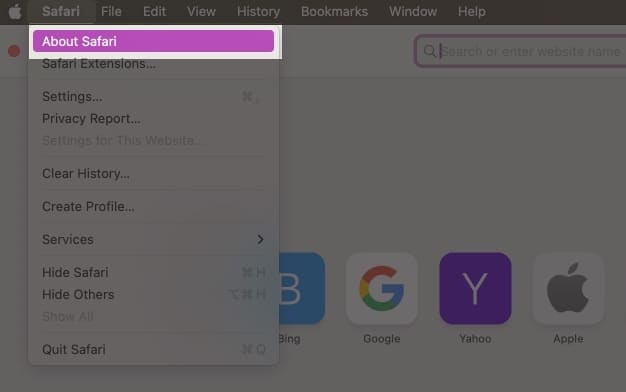
- Et lite vindu vises som viser gjeldende versjon av Safari installert på din Mac. Du kan sammenligne dette med den nyeste versjonen som er oppført på Apple-nettstedet.

Slik oppdaterer du Safari-nettleseren på macOS
Det er veldig enkelt å holde Safari oppdatert på din Mac. Så lenge macOS er oppdatert til den nyeste versjonen, får du også den nyeste versjonen av Safari.
- Klikk på Apple-menyen øverst til venstre og åpne Systeminnstillinger (eller Systemvalg på tidligere macOS-versjoner).
- Velg Generelt fra menyen til venstre, og klikk deretter Programvareoppdatering til høyre.

- Vent mens Mac-en skanner etter nye programvareoppdateringer.
- Hvis en oppdatering er tilgjengelig for Safari, klikker du på Oppdater nå. Hvis ingen oppdateringer vises, har du allerede den nyeste programvaren.
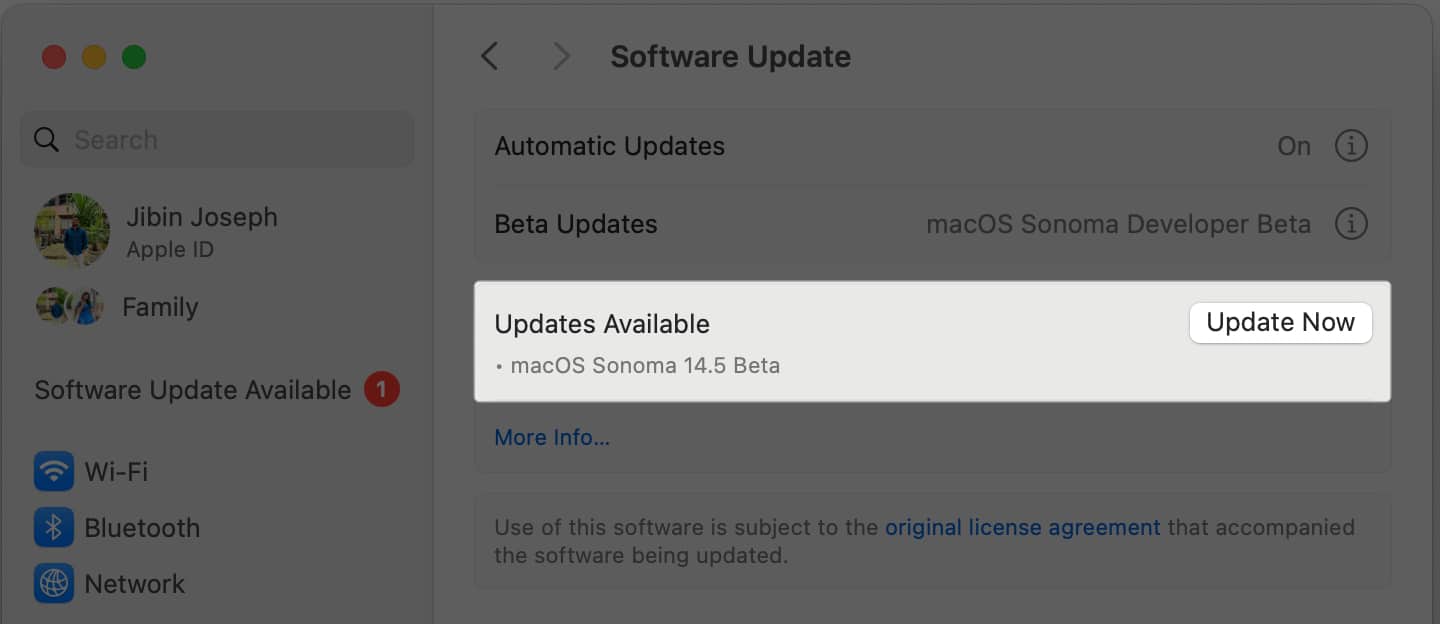
Slik aktiverer du automatiske oppdateringer for Safari på macOS
Bortsett fra prosessen ovenfor, kan du også slå på automatiske oppdateringer for å holde macOS og Safari oppdatert til den nyeste versjonen.
- Klikk på Apple-menyen øverst til venstre og åpne Systeminnstillinger (eller Systemvalg på tidligere macOS-versjoner).
- Velg Generelt fra menyen til venstre, og klikk deretter Programvareoppdatering til høyre.
- Klikk på Automatiske oppdateringer.
- Slå PÅ alle fire alternativene for å sikre at systemet ditt holder seg oppdatert hver gang nye oppdateringer utgis.

Å holde alle fire alternativene aktivert betyr at systemet automatisk ser etter og installerer de siste oppdateringene for macOS etter hvert som de blir tilgjengelige. Dette vil igjen sikre at Safari forblir oppdatert også, og forhindrer behovet for å se etter oppdateringer manuelt.
Hva gjør du hvis du ikke kan oppdatere Safari på eldre macOS-versjoner
Hvis du bruker en eldre versjon av macOS, kan du kanskje ikke oppdatere Safari. I dette tilfellet er det noen få trinn du kan ta:
- Oppdater macOS: Safari-oppdateringer følger med macOS-oppdateringer, så den enkleste måten å få den nyeste versjonen av Safari på er å oppgradere operativsystemet. Sjekk om Mac-en din støtter en nyere macOS-versjon ved å gå til Systemvalg > Programvareoppdatering. Hvis en oppdatering er tilgjengelig, installer den for å oppdatere både macOS og Safari.
- Sjekk App Store: I noen eldre macOS-versjoner kan Safari-oppdateringer være tilgjengelige via Mac App Store. Åpne App Store, klikk på alternativet Oppdateringer og se om det er noen tilgjengelige oppdateringer for Safari.
- Vurder alternative nettlesere: Hvis Mac-en din er for gammel til å støtte de nyeste macOS- og Safari-oppdateringene, kan du bruke mange andre flotte nettlesere for Mac. For eksempel fungerer Chrome og Firefox ganske bra og er kompatible med eldre macOS-versjoner.
- Oppgrader enheten din: Hvis du ikke kan oppdatere Safari på en gammel Mac, bør du vurdere å oppgradere til en nyere Mac-modell som støtter de siste oppdateringene. Dette er viktig for sikkerhet og effektivitet. Dessuten gir det deg også fordelen ved å bruke andre nye macOS-funksjoner og apper.
Melder seg av
Det dekker alt du trenger å vite om hvordan du oppdaterer Safari-nettleseren på Mac. Hvis du fortsatt har spørsmål, gi meg beskjed i kommentarene nedenfor.
Vanlige spørsmål
Nei, du kan vanligvis ikke oppdatere Safari uten å oppdatere macOS. Safari-oppdateringer følger med macOS-oppdateringer, så for å få den nyeste versjonen av Safari, må du oppdatere macOS til den nyeste versjonen som er kompatibel med din Mac.
Safari støttes ikke lenger på Windows, ettersom Apple har avviklet oppdateringer for Windows-versjonen av nettleseren. Hvis du bruker Safari på Windows, anbefales det sterkt å bytte til en annen nettleser som Microsoft Edge, Google Chrome eller Firefox som holder seg oppdatert for Windows og sikrer bedre sikkerhet og ytelse.
Du vil kanskje også sjekke ut våre andre innlegg på Safari:
- Safari krasjer på Mac? 11 måter å fikse det på!
- Slik bruker du Safari-utvidelser på iPhone og iPad
- Hvordan skjule IP-adresse i Safari på iPhone og Mac
- Hvordan kunngjøre varsler på Mac